Comment activer les fournisseurs de polices dans Windows 11 et 10
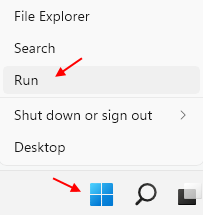
- 4373
- 52
- Romain Martinez
Si vous vous demandez comment activer les fournisseurs de polices sur votre PC Windows 11, alors ce message est pour vous. Les polices sur votre PC Windows font apparaître votre texte de la manière dont vous voulez. Les polices s'appliquent partout sur votre PC, y compris les icônes de bureau, Windows Explorer et dans les différentes applications intégrées comme les paramètres, l'éditeur de registre, le bloc-notes, etc. Windows est déjà livré avec une grande collection de polices qui vous aide à modifier vos polices de texte au fur et à mesure.
Les polices externes à Windows sont fournies par Microsoft, Adobe et d'autres, et ces entreprises sont constamment au travail, développant de nouvelles polices. Cependant, pour accéder aux nouvelles polices, vous devez activer les paramètres des fournisseurs de polices dans Windows qui aide votre système Windows à identifier la disponibilité de nouvelles polices. Si ce paramètre est désactivé, Windows cessera de se connecter à Internet et de collecter la disponibilité de nouvelles polices, et continuera à fournir uniquement des polices locales.
Donc, si vous souhaitez personnaliser vos polices système avec les derniers ajouts, vous devez activer les paramètres des fournisseurs de polices dans Windows 11. Voyons comment:
Méthode 1: Grâce à l'éditeur de registre
Le paramètre des fournisseurs de polices peut également être activé via l'éditeur de registre. Cependant, les paramètres peuvent ne pas être déjà disponibles dans l'éditeur de registre et, par conséquent, ils peuvent avoir besoin de créer la valeur, puis d'apporter les modifications. Voyons comment:
*Note - Avant de procéder à des modifications à l'éditeur de registre, assurez-vous de créer une sauvegarde des paramètres du registre, afin que, au cas où, vous perdez des données pendant le processus, il peut être récupéré.
Étape 1: aller à Commencer, cliquez avec le bouton droit dessus et sélectionnez Courir.
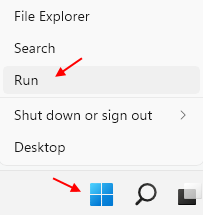
Étape 2: Cela lancera la fenêtre de commande de course.
Dans le champ de recherche de commande RUN, tapez regedit et appuyez sur Entrée pour ouvrir la fenêtre de l'éditeur de registre.
Étape 3: Dans la fenêtre de l'éditeur de registre, accédez au chemin ci-dessous:
HKEY_LOCAL_MACHINE \ Software \ Polities \ Microsoft \ Windows \ System
Maintenant, allez sur le côté droit et recherchez la valeur DWORD - Activer lesproviders
Étape 4: Si vous ne voyez pas la valeur (dans la plupart des cas), cliquez avec le bouton droit sur une zone vide, sélectionnez Nouveau et puis DWORD (valeur 32 bits).
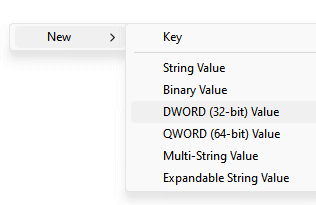
Étape 5: Nommez cette nouvelle valeur DWORD comme - Activer lesproviders.
Maintenant, double-cliquez sur cette valeur pour ouvrir sa boîte de dialogue d'édition dword (32 bits).
Étape 6: Dans la boîte de dialogue Edit DWORD (32 bits), accédez au champ de données de valeur et définissez-le sur 1.
Presse D'ACCORD Pour enregistrer les modifications.
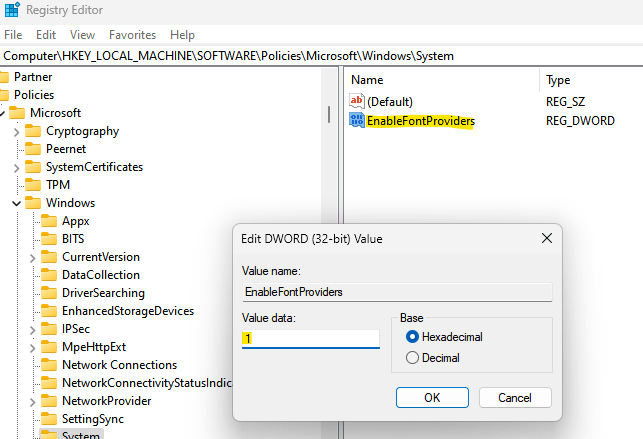
Maintenant, quittez la fenêtre de l'éditeur de registre et vérifiez les nouvelles polices par les fournisseurs externes et vous devriez maintenant pouvoir personnaliser vos polices en utilisant les nouveaux cool.
Méthode 2: grâce à l'éditeur de stratégie de groupe
Windows peut être défini pour télécharger de nouvelles polices cool et le catalogue de polices d'un fournisseur externe en ligne, en permettant au réglage des fournisseurs de polices dans l'éditeur de politique de groupe. Depuis, l'éditeur de stratégie de groupe, propose déjà les paramètres, vous pouvez modifier les paramètres d'ici. SI, si votre PC Windows 11 prend en charge l'éditeur de politique de groupe local, suivez les instructions ci-dessous pour activer les paramètres des fournisseurs de polices:
Étape 1: appuie sur le Win + R touches ensemble sur votre clavier pour ouvrir le Exécuter la commande fenêtre.
Étape 2: Dans le Exécuter la commande barre de recherche, type gpedit.MSC et frapper Entrer Pour ouvrir le Éditeur de stratégie de groupe local fenêtre.
Étape 3: Dans le Éditeur de stratégie de groupe local fenêtre, sur le côté gauche, allez au La configuration d'un ordinateur Section et double-cliquez sur Modèles d'administration Pour l'étendre.
Étape 4: Maintenant, double-cliquez sur le Réseau Option pour étendre la section.
Ici, double-cliquez sur Polices Pour étendre à nouveau cette section.
Étape 5: Ensuite, naviguez vers le côté droit de la fenêtre et sous le Paramètre colonne, double-cliquez sur Activer la police Fournisseurs.
Il ouvrira sa fenêtre Paramètres.
Étape 5: Dans le Activer les fournisseurs de polices fenêtre Paramètres, sélectionnez le bouton radio à côté Activé.
Presse Appliquer et puis D'ACCORD Pour enregistrer les modifications et quitter.
Maintenant, quittez la fenêtre de l'éditeur de stratégie de groupe local et vous pouvez désormais personnaliser vos polices système à l'aide des nouveaux du catalogue de police.
- « Correction de la découverte du réseau ne fonctionnant pas dans Windows 11/10
- Comment restaurer une version précédente d'un fichier OneDrive »

